Se você gosta de ter certeza sobre o que está abrindo antes de clicar em um link (no trabalho, é sempre bom saber se a próxima página não contém imagens impróprias, por exemplo), veja este tutorial simples de como instalar e usar a extensão SwiftPreview no Google Chrome, para poder visualizar em uma pequena janela o conteúdo do link que você está prestes a clicar.
Essa extensão oferece várias opções de personalização e permite, inclusive, que você “force” o preview a ficar aberto, mesmo que o mouse seja mexido para fora do link. Para começar a configurar e usar este complemento, clique no botão abaixo para baixar e instalar o SwiftPreview no Google Chrome:
Assim que ele é instalado, uma tela é mostrada com a explicação para as funções deste complemento. Role a página para baixo para ver uma tela com várias opções de personalização. Os primeiros dois campos são bastante importantes: você pode escolher qual será o tamanho desta janela de pré-visualização.
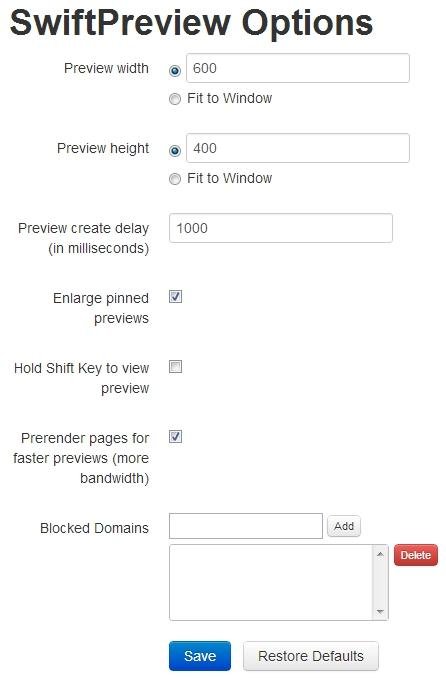 Página de opções do SwiftPreview. (Fonte da imagem: Reprodução/Tecmundo)
Página de opções do SwiftPreview. (Fonte da imagem: Reprodução/Tecmundo)
Em “Preview width”, coloque a largura desejada e em “Preview height”, a altura. O próximo campo, “Preview create delay” indica o tempo (em milissegundos) que você precisa ficar com o mouse sobre o link para que a janela seja aberta. O padrão é 1000 milissegundos, o que totaliza 1s, porém você pode alterar para mais, se quiser que apenas os links desejados sejam vistos.
Marque “Enlarge Pinned Previews” para que as prévias sejam aumentadas quando você forçar a sua permanência na tela, com o uso da tecla “Ctrl”. Por exemplo, você passou o mouse por um link até o seu preview fosse aberto; se a tecla “Ctrl” for ativada, essa janela fica ativa mesmo que você retire o mouse do lugar.
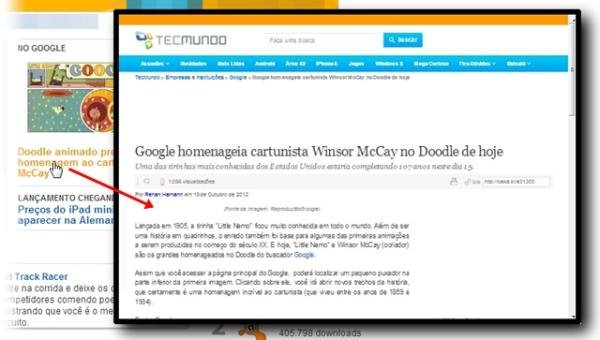 prévia de uma página usando o SwiftPreview. (Fonte da imagem: Reprodução/Tecmundo)
prévia de uma página usando o SwiftPreview. (Fonte da imagem: Reprodução/Tecmundo)
Se você deseja ver as pré-visualizações apenas em alguns casos específicos, deixe a caixa “Hold Shift Key to view preview”. Isso faz com que seja preciso apertar o “Shift” para que a prévia do link seja mostrada, ao invés de isso acontecer depois do tempo que foi estipulado anteriormente.
No campo “Blocked Domain” é possível bloquear sites de mostrarem as prévias, basta digitar o endereço e adicionar à lista. Deste modo, você pode desfrutar de uma navegação mais “limpa” em páginas nas quais a pré-visualização não for necessária.
Categorias





























